IntelliJ IDEA 2018是JetBrains最新带来的版本,IntelliJ IDEA 是一款功能强大的java开发工具,IntelliJ IDEA 强大的静态代码分析和人体工程学设计,让你的开发设计简单轻松,IntelliJ IDEA将您的源代码编入索引之后,通过在各个环境中提供相关建议,提供快速和智能的体验:即时和智能的代码完成,即时代码分析和可靠的重构工具。
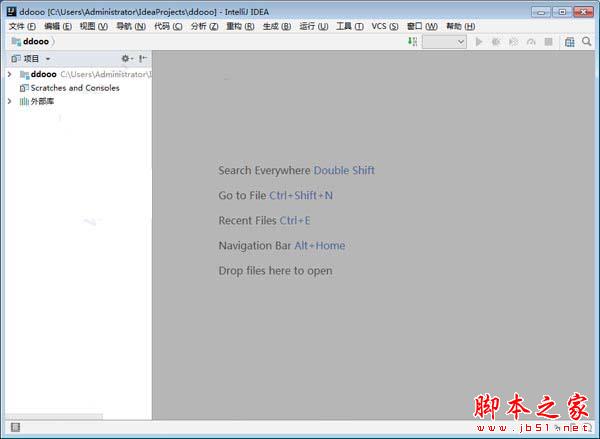
ps:知识兔小编这里带来的是IntelliJ IDEA 2018最新版,并分享带来授权服务器文件,可以完成激活IntelliJ IDEA 2018,并附有汉化包下载,压缩包内含注册码,具体的操作步骤请本文的安装汉化教程!
IntelliJ IDEA 2018安装破解教程:
之前激活文件已经失效,最新激活请参考:Intellij IDEA 2020.2.3最新激活破解方法(附下载)
1、知识兔下载压缩包,解压后,运行“IntelliJ IDEA 2018.1.exe”开始安装,点击NEXT
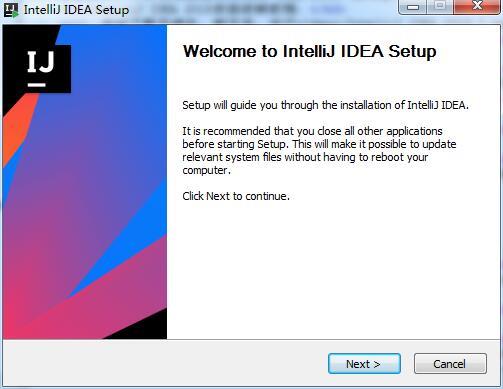
2、选择软件安装目录,点next继续
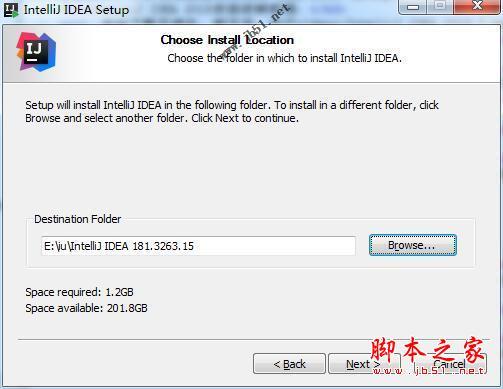
3、勾选创建IntelliJ IDEA 2018桌面快捷方式,知识兔小编选择64位,下面的是否关联文件格式自行选择
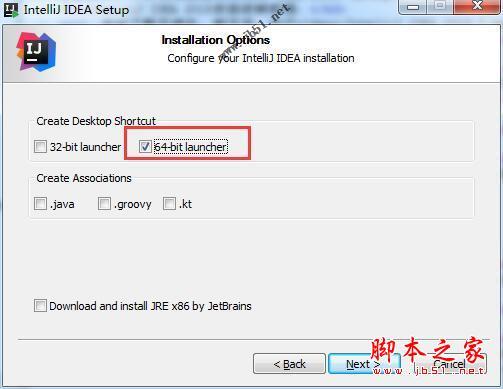
4.点install,开始安装,需要耐心等一下
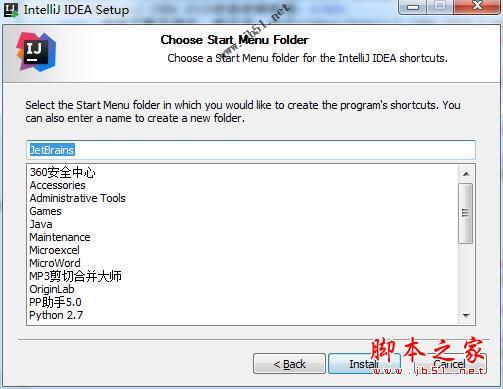
5.安装完成,先不运行软件,所以不要勾选,

6、安装完成后,先不要打开软件,将破解文件“JetbrainsCrack.jar”复制到软件安装目录【C:\Program Files\JetBrains\IntelliJ IDEA 2018.1\bin】;

7、再用记事本打开“idea64.exe.vmoptions”和“idea.exe.vmoptions”这两个文件,再后面添加破解文件的路径,就是中括号中的内容【-javaagent:C:\Program Files\JetBrains\IntelliJ IDEA 2018.1\bin\JetbrainsCrack.jar】
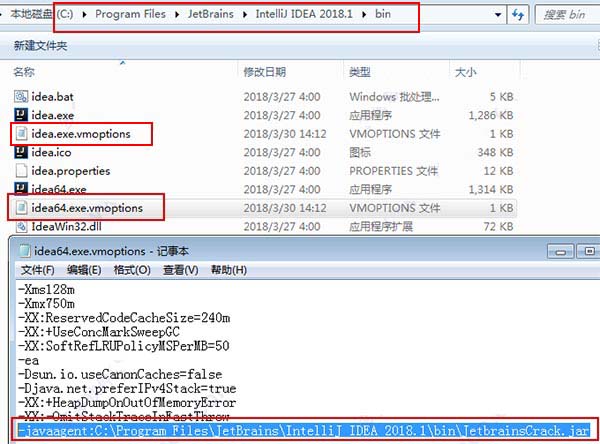
8、现在进行桌面上生成的intellij idea 2018.1快捷方式,选择do not import settings点击ok;
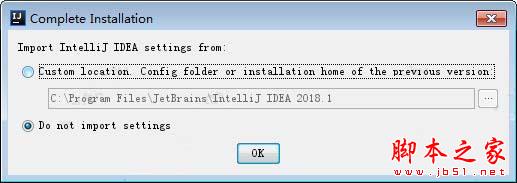
9、阅读软件协议,拖动滑块,再点击accept输入产品注册码,选择activation code,将注册码复制进去即可。
intellij idea 2018.1注册码如下:
ThisCrackLicenseId-{
"licenseId":"ThisCrackLicenseId",
"licenseeName":"Admin",
"assigneeName":"",
"assigneeEmail":"该邮件地址已受到反垃圾邮件插件保护。要显示它需要在浏览器中启用 JavaScript。",
"licenseRestriction":"Admin",
"checkConcurrentUse":false,
"products":[
{"code":"II","paidUpTo":"2099-12-31"},
{"code":"DM","paidUpTo":"2099-12-31"},
{"code":"AC","paidUpTo":"2099-12-31"},
{"code":"RS0","paidUpTo":"2099-12-31"},
{"code":"WS","paidUpTo":"2099-12-31"},
{"code":"DPN","paidUpTo":"2099-12-31"},
{"code":"RC","paidUpTo":"2099-12-31"},
{"code":"PS","paidUpTo":"2099-12-31"},
{"code":"DC","paidUpTo":"2099-12-31"},
{"code":"RM","paidUpTo":"2099-12-31"},
{"code":"CL","paidUpTo":"2099-12-31"},
{"code":"PC","paidUpTo":"2099-12-31"}
],
"hash":"2911276/0",
"gracePeriodDays":7,
"autoProlongated":false}
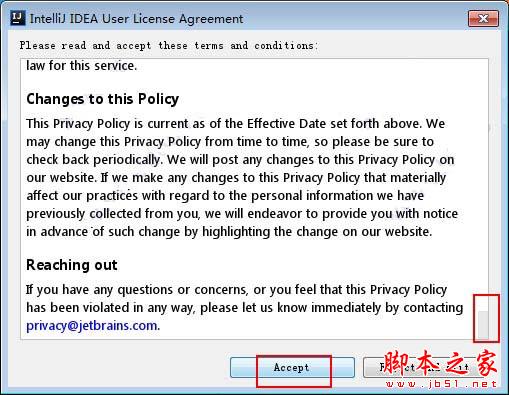
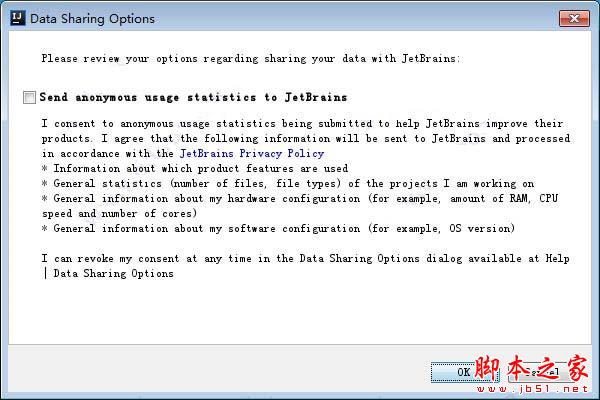
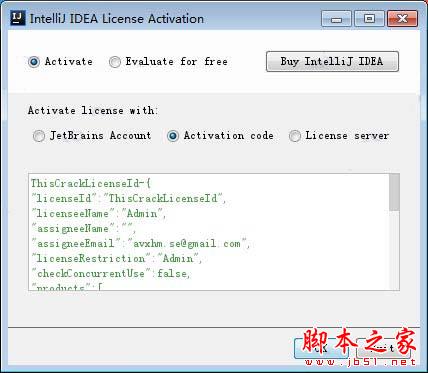
10、至此,intellij idea 2018.1中文破解版成功激活,用户可以无限制免费应用。
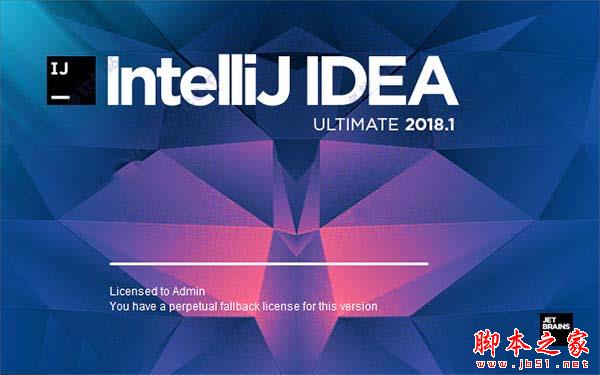
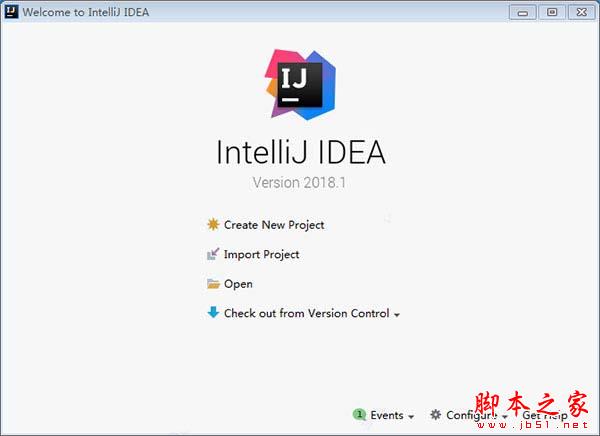
11、软件默认为英文界面,我们打开安装目录下的“lib”文件夹,将原来的resources_en.jar英文版文件删除,再将汉化补丁“resources_cn.jar”复制入内即可,默认安装路径为C:\Program Files\JetBrains\IntelliJ IDEA 2018.1\lib
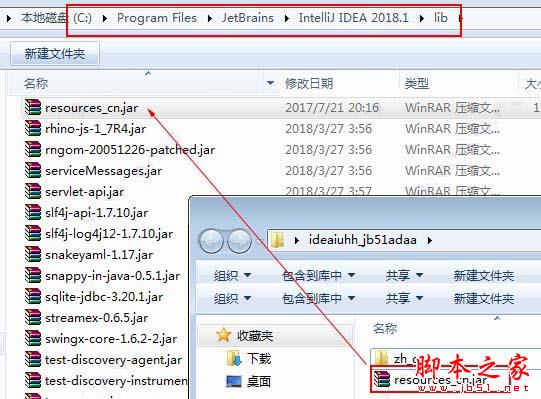
12、再次打开软件,可以看到intellij idea 2018.1已经是中文版本。
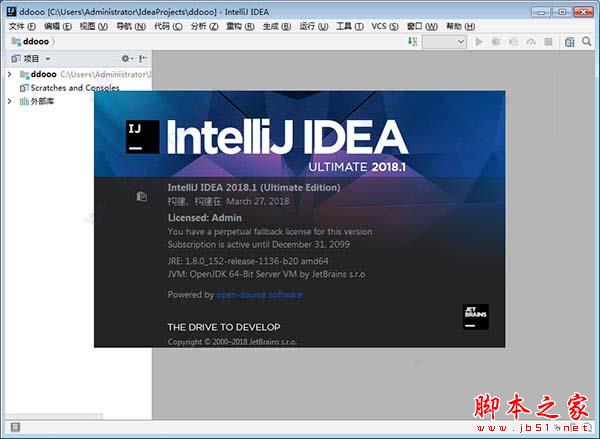
注意乱码:
如果打开后显示乱码,请先删除resources_cn.jar,然后打开IntelliJ IDEA,在菜单上依次选择
File -> Settings -> Appearance&Behavior -> Appearance -> 选中Override default fonts by(not recommended)
Name: Microsoft YaHei (选择任意中文字体)
然后将resources_cn.jar 复制到 .\lib 目录,重新打开intellij idea 2018就能正常显示中文了。
intellij idea 2018新功能:
一、Java
1、Java 12
支持即将发布的 Java 12,现已支持在 IDE 中预览 Raw String Literals。
2、在编辑器中预览数据流信息
IDE可以在编辑器中显示已知的数据流信息。要查看它,只需再次调用 表达式类型操作(Ctrl + Shift + P)。
3、为长方法链键入提示
IntelliJ IDEA显示长方法链的类型提示。当您希望将每个调用的类型视为具有泛型的长方法链的类型提示时,这尤其有用。
4、配置快速文档以与自动完成一起弹出
现在可以将快速文档配置为与自动完成一起弹出。只需启用“ 首选项/设置” 中的“ 显示文档弹出窗口...”选项 编辑| 一般| 代码完成。以前,可以将文档弹出窗口配置为仅显式调用完成时显示。
5、“提取方法”的新预览面板
IntelliJ IDEA 2018为Extract Method重构引入了一个新的预览面板。在确认更改之前,它可以让您了解重构的结果。当您重复应用重复的代码片段时,这非常有用。
6、新的@Contract注释返回值
IntelliJ IDEA支持@Contract注释,它允许您在传递特定参数时指定方法反应。合同信息可用于各种检查和操作,应用它来产生更好的警告并消除误报。
在版本2018中,我们扩展了@Contract注释以支持更多返回值:
new - 每次执行该方法时,它都会返回一个非null的新对象。
this - 该方法返回非null此引用。
paramX - 该方法返回其第X个参数。
7、更智能的Join Line行动
我们已经升级了Join Lines操作(Linux / Windows / macOS上的Ctrl + Shift + J)。现在,在返回类型与限定符类型相同的任何方法调用上,操作将多个方法调用合并为链式调用。这也适用于具有后续调用的声明或赋值行。
Join Lines现在应用嵌套的if生成更干净的结果,并且当您应用不必要的0连接行时。
8、改进了Stream API支持
在IntelliJ IDEA 2018中,我们改进了对Stream API的支持,因此它现在可以检测收集未排序集合的已排序流。这表明排序是不必要的,或者应用收集器或集合是错误的。
此外,之前有一个关于冗余distinct()呼叫的新警告collect(toSet()),因为当收集到a时Set,结果总是不同的。
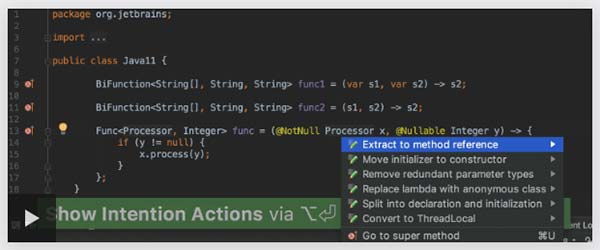
二、编辑
1、跳转到闭合括号/引用Tab
现在,在键入时,您可以应用Tab在结束括号或结束引号之外导航。这适用于Java,Kotlin,Groovy,SQL,PHP,JavaScript和Python文件。要启用此 Tab行为,请转到首选项/设置| 编辑| 一般| 智能键并选择跳转到关闭括号外/应用Tab键引用。
2、为重新分配的局部变量和重新分配的参数加下划线
IntelliJ IDEA现在默认为重新分配的局部变量和重新分配的参数加下划线。支持此功能的所有语言的属性(现在包括Java和Groovy)可以在Preferences / Settings中更改 编辑| 配色方案| 语言默认值| 标识符| 重新分配。
3、for和while关键字突出显示
将插入符号放在break或continue关键字时,IntelliJ IDEA会突出显示相应循环的for或while关键字。
三、用户界面
1、MacBook Touch Bar支持
IntelliJ IDEA 2018支持MacBook Touch Bar!直接从触摸栏运行,构建和调试项目,提交更改并更新项目。IntelliJ IDEA按钮显示在Touch Bar界面中间的应用程序特定区域中,它们取决于上下文或您按下的修改键。
可以在“首选项”|的“触控栏”页面上自定义所有可用的触控条上下文 外观与行为| 菜单和工具栏。
2、黑暗的窗口标题
现在可以在IntelliOS上使IntelliJ IDEA标题栏更暗。转到首选项| 外观与行为| 外观并选择应用深色窗口标题。
3、新图标
我们推出了一些全新的图标!IDE工具栏和工具窗口上新的更清晰,更简单的图标可减少视觉混乱并确保更好的可读性。我们相信更清晰的用户界面将有助于保持专注和生产力。阅读最近更新的UI图标背后的故事。
4、在Linux上更新了IntelliJ主题
我们让Linux上的IntelliJ主题看起来更现代化。UI元素(如按钮,单选按钮,复选框,文本字段,选择控件,微调器和选项卡)的外观已更新。
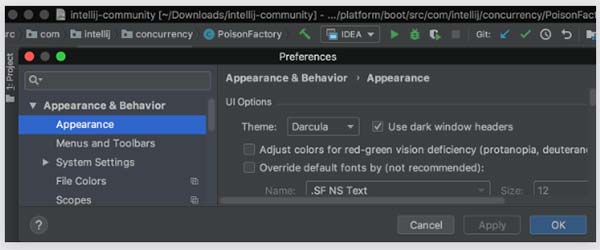
四、版本控制
1、更容易解决合并冲突
应用Git时,现在查找包含合并冲突的文件要容易得多。对于每个更改列表,IDE将在新的“ 合并冲突”节点下对此类文件进行分组。单击“ 解决操作”链接以打开“ 与冲突合并的文件”对话框。
此外,当您执行pull,merge或rebase时,IntelliJ IDEA现在会在“ 与冲突时合并的文件”对话框中显示Git分支名称。这个更新的对话框允许您按目录对文件进行分组,如果有多个文件与冲突合并,这应该会派上用场。
2、VCS日志选项卡中的增强功能
您现在可以从“ 日志”选项卡的上下文菜单中删除提交中的Git标记。
此外,Diff预览面板现在可在VCS日志中应用。
此外,您可以根据需要打开任意数量的日志选项卡。
3、Branch过滤器中最喜欢的分支
我们已将“收藏”分支添加到“ 日志”选项卡中的“ 分支”过滤器,因此您现在可以快速过滤您喜欢的分支的提交。
4、在修订版中浏览存储库
如果您应用Git进行版本控制,您现在可以根据任何给定的修订来探索存储库的状态。在“修订”操作中应用新的“ 浏览存储库”(可从VCS日志的上下文菜单或文件历史记录中获取),以在“ 项目工具”窗口中打开所需的存储库状态。
5、多个GitHub帐户
应用IntelliJ IDEA 2018,您可以根据需要配置任意数量的GitHub帐户(在“首选项”|“版本控制”|“GitHub”中),并为每个项目设置默认的 GitHub帐户。
6、跳过“推送”对话框
在IntelliJ IDEA 2018中应用“ 提交”和“推送”操作时,可以完全跳过“ 推送”对话框,或仅在推送到受保护的分支时显示此对话框。在Preferences |中自定义此行为 版本控制| Git。
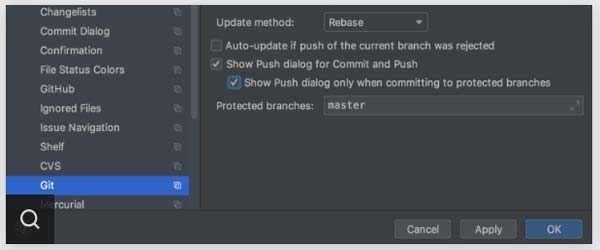
五、VM调试器
1、新的断点意图
对于调试Java项目,IntelliJ IDEA 2018包含几个新的便捷断点意图操作。无需再手动设置特定断点的属性 - 只需按Alt + Enter键,IDE将为您提供新的断点意图以及所有其他可用的意图。
2、能够过滤调用方法命中的断点。
在IntelliJ IDEA 2018中,如果某个条件适用于调用堆栈,则可以在断点处停止。
新的调用者过滤器允许您仅在从指定方法调用的断点处停止。或者,反之亦然,如果从该方法调用它,它将不会停在断点处。
六、摇篮
1、自动发现包含的buildSrc Gradle项目
IntelliJ IDEA 2018链接Gradle的buildSrc源代码及其在构建中的用法,因此您现在可以从构建脚本导航到buildSrc源代码。
2、调试Gradle DSL块
您现在可以在IntelliJ IDEA中调试Gradle脚本。以前,您只能将build.gradle文件调试为Groovy脚本。应用IntelliJ IDEA 2018,您现在不仅可以在Gradle构建脚本的顶层设置断点,还可以在Gradle DSL块中设置断点。
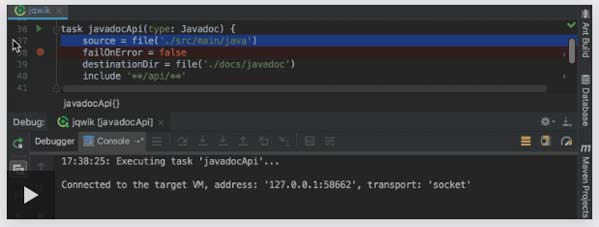
七、组态
1、项目配置
在IntelliJ IDEA 2018中,您可以在添加新存储库时排除某些传递依赖项。单击库属性编辑器中的新配置操作链接。在打开的新配置传递依赖关系对话框中,仅选择要添加到当前项目的必要传递依赖关系。
2、IDE配置
应用IntelliJ IDEA 2018,您可以直接从“ 查找操作”对话框为操作指定快捷方式。只需选择所需操作,按Alt + Enter,然后输入快捷方式。
八、差异查看器
1、比较任何文本来源
在IntelliJ IDEA 2018中,您可以打开一个空的差异查看器,并在其左侧和右侧面板中粘贴您要比较的任何文本。可以在“ 查找操作”对话框中找到新的“ 打开空白差异查看器”操作。
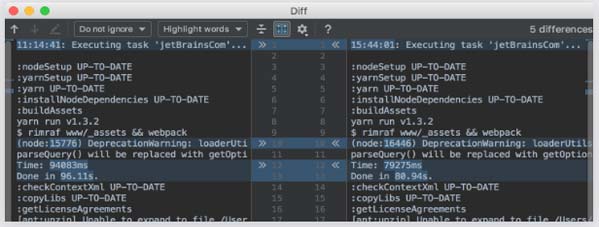
下载体验
下载仅供下载体验和测试学习,不得商用和正当使用。